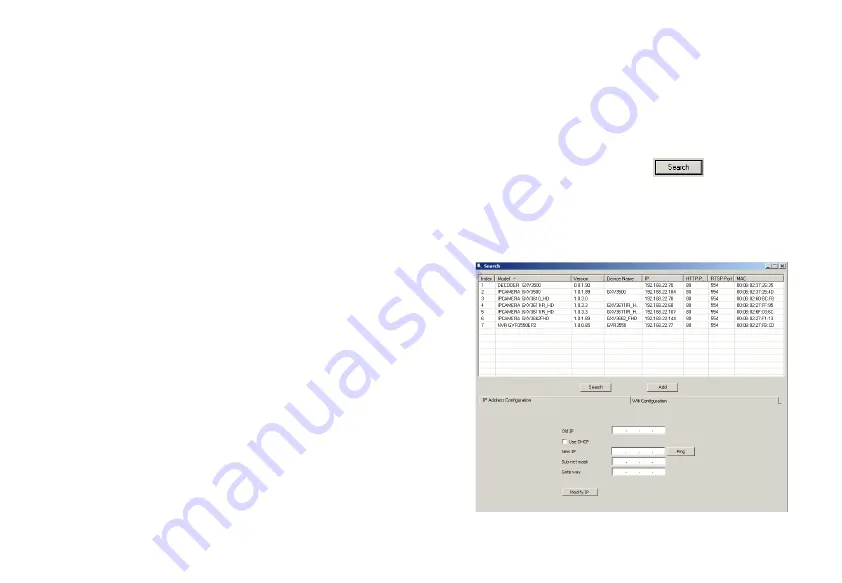
~
25
~
~
26
~
Etape 1:
Téléchargez et installez l’outil GS_Search:
http://www.grandstream.com/products/tools/
surveillance/GS_Search.zip
Etape 2:
Exécutez l’outil Grandstream GS_Search.
Etape 3:
Cliquez sur le bouton pour lancer la
détection des appareils.
Etape 4:
Les appareils détectés s’afficheront dans le
champ de sortie comme ci-dessous.
Option A
Etape 1:
Insérez l’adaptateur d’alimentation dans le
port 12V DC du GXV3611IR_HD.
Branchez l’ autre extrémité à une prise
électrique.
Etape 2:
Branchez un câble Ethernet RJ45 au port
réseau. Branchez l’ autre extremité à un hub/
switch ou routeur.
Option B
Etape 1:
Branchez un câble Ethernet RJ45 sur le port
réseau du
GXV3611IR_HD
.
Branchez l’autre extrémité à un switch
avec port Ethernet pré-alimenté (PoE).
CONFIGURATION DU GXV3611IR_HD
Configurez le GXV3611IR_HD utilisant Firefox,
Chrome ou Microsoft Internet Explorer
(avec plug-in ou connexe Active-X installé)
Connecter le GXV3611IR_HD à un serveur
DHCP
NOTE:
Poser le couvercle de la balle après avoir terminé tous
les réglages. Évitez de zéro ou de contaminer la sur
-
face de la couverture de balle, ce qui peut provoquer
la réflexion IR la nuit à détériorer la qualité de l’image.
Содержание GXV3611IR_HD
Страница 2: ...Content English 1 Espa ol 11 Fran ais 21 31 Deutsch 41 Italiano 51 61 Portugu s 71 Polski 81...
Страница 18: ...31 32 0 45 20 60 GXV3611IR_HD 10 90 GXV3611IR_HD GPL GXV3611IR_HD 12V DC ZH 12V 1 GXV3611IR_HD 2...
Страница 19: ...33 34 3 GXV3611IR_HD B RJ45 PoE A 12V DC A B PoE 1 2 V 4 5...
Страница 33: ...61 62 1x 12 V 0 C 45 C 20 C 60 C 10 90 1 x GXV3611IR_HD 1 x 1 x 1 x GPL 12V RU 1 Y GXV3611IR_HD 2...
Страница 34: ...63 64 5 3 GXV3611IR_HD A Ethernet PoE B B Ethernet RJ45 Ethernet PoE A 1 2 V 4...






























